石鑫华视觉
Image控件Image Information图像信息显示栏
在LabVIEW图像处理时,图像的基本信息,是需要显示出来的,如图像的分辨率、在Image控件中的显示倍率、图像的深度、类型、选择点的值、选择点的坐标等,这时就需要控制Image控件显示Image Information栏:
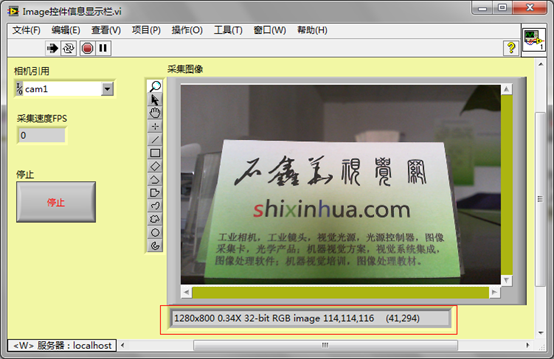
Image图像显示控件中的图像信息显示栏(红框内)
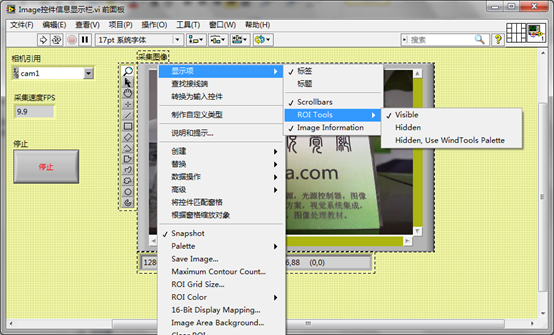
Iamge控件的显示项
Image控件的显示项,共有5类,其中如标签、标题等都是LabVIEW中最基本的内容。而Scrollbars则为是否显示图像显示控制的右边和下边的滚动条。如果不勾选,则不显示。默认情况及建议都勾选显示。ROI Tools则为控制ROI工具是否显示(只控制是否显示,显示多少,请参考如何显示或隐藏ROI工具章节)。Image Information图像信息则控制是否显示图像的基本信息栏。
注意,显示项的设置是必须在停止运行的开发环境下,才可以使用的。运行状态下是不允许使用的。

所有显示项目都不显示的效果
图像信息的显示栏,总共有Image Size图像大小、Zoom Factor缩放系数、Image Type图像类型、Pixel Value像素值、Coordinate Information坐标信息等几项目。这些项目可以通过在图像信息栏上点击鼠标右键进行显示控制:
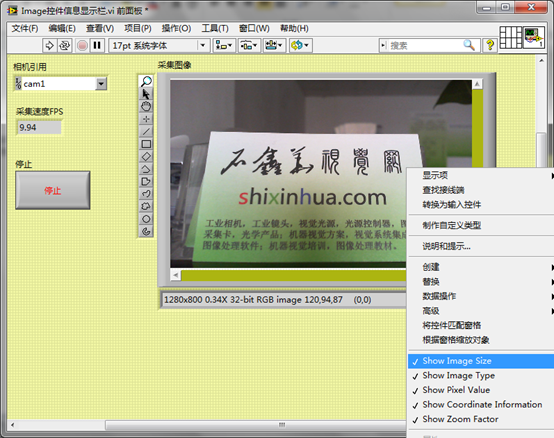
选择Image Information图像信息是否显示

Image Information图像信息显示栏
如上图所示,1280×800,为Image Size图像大小(分辨率);0.34X为Zoom Factor缩放系数;32-bit RGB Image为Image Type图像类型;192,186,166则为当前坐标点的Pixel Value像素值;(530,445)则为当前的坐标点。

500万像素黑白相机的图像信息显示栏
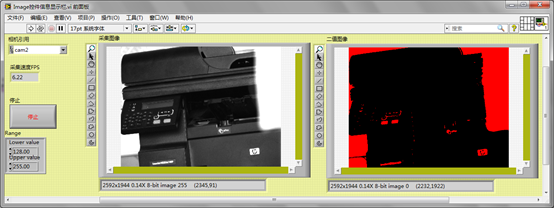
二值图像的图像信息显示栏
这里需要注意的是,二值图像虽然只有0、1两个值。但是因为在现在的图像中,并没有2位深的图像。因此其仍然是使用8位的位深来表示图像。因此其仍然会显示为8-bit Image。如果不加处理,其保存的图像,则只有0和1两种值。这里显示为红色值,请参考调色板Palette相关的Binary模式。
图像信息显示栏,基本上使用默认的设置即可。当然,如果在一些紧凑的界面中,一些不是很重要的图像信息,则可以不显示,如模板、Mask等,则可以不显示其信息。但是对于原始图像,还是建议显示图像信息为好。